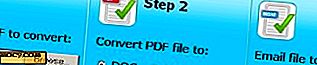Πώς να παρακολουθήσετε βίντεο στη λειτουργία Picture-in-Picture με το Media Player Classic
Μερικές φορές δεν θέλετε να εστιάσετε σε τηλεοπτική εκπομπή ή ταινία. μερικές φορές θέλετε να παίζετε στο πλάι (επίσης γνωστή ως λειτουργία εικόνας σε εικόνα) ενώ κάνετε άλλα πράγματα. Με όλο και περισσότερα μέσα αναπαραγωγής που αναπαράγονται στους υπολογιστές μας, είναι εύκολο να ρυθμίσετε ένα βίντεο για να παίξετε δίπλα σας κατά την εργασία σας. Δυστυχώς, εάν δεν διαθέτετε άλλη συσκευή ή οθόνη, είναι δύσκολο να ρυθμίσετε καθαρά ένα βίντεο στη λειτουργία εικόνας σε εικόνα.
Παρόλο που υπάρχουν κάποιες λύσεις σε αυτό το πρόβλημα, το Media Player Classic μπορεί να έχει τις επιλογές του έτσι ώστε να είναι χωρίς περιθώρια και στη συνέχεια να είναι πάντα στην κορυφή, ώστε να μην κρύβεται ποτέ πίσω από ένα άλλο παράθυρο. Αυτό κάνει έναν εύχρηστο τρόπο για να παρακολουθήσετε βίντεο από την πλευρά χωρίς την ανάγκη για πρόσθετες οθόνες!

Χρησιμοποιώντας το Media Player Classic
Πρώτα απ 'όλα, εάν δεν το έχετε ήδη, θα χρειαστείτε το Media Player Classic (γνωστό και ως MPC-HC) για να λειτουργήσει αυτό. Είναι ένας πολύ ισχυρός παίκτης και είναι εντελώς δωρεάν, οπότε δεν θα σας κοστίσει τίποτα για να ξεκινήσετε. Ποιός ξέρει? Μπορεί να βρείτε ότι γίνεται ο παίκτης της επιλογής σας! Αν έχετε έναν αγαπημένο παίκτη που προτιμάτε να χρησιμοποιήσετε, δείτε εάν μπορείτε να εφαρμόσετε τις ρυθμίσεις που περιγράφουμε παρακάτω στην αγαπημένη σας συσκευή αναπαραγωγής πολυμέσων.
Ρύθμιση Πάντα-επάνω
Αφού κατεβάσετε και εγκαταστήσετε το Media Player Classic, ήρθε η ώρα να το ορίσετε έτσι ώστε να είναι "πάντα στην κορυφή". Αυτό σημαίνει ότι το παράθυρο του βίντεο θα είναι πάντα ορατό ανεξάρτητα από το ποιο παράθυρο είναι ενεργό. Αυτό σας επιτρέπει να κάνετε εργασία χωρίς το παράθυρο να καλύπτει το βίντεό σας.
Σχετικά : Πώς να κρατήσετε το παράθυρο εφαρμογής σας "Πάντα επάνω" στο Mac
Για να ορίσετε αυτήν την επιλογή, κάντε κλικ στην επιλογή "Προβολή" στην κορυφή ή κάντε δεξί κλικ στην περιοχή του βίντεο. Τοποθετήστε το δείκτη του ποντικιού πάνω από το στοιχείο "On Top" και, στη συνέχεια, επιλέξτε την επιλογή που θέλετε.

Η επιλογή "Προεπιλογή" θα εμποδίσει την εμφάνισή της στην κορυφή. "Πάντα" σημαίνει ότι είναι πάντα στην κορυφή, οπότε έχετε πάντα πρόσβαση στον παίκτη ανεξάρτητα από το τι. Το "Κατά την αναπαραγωγή" θα το κάνει να παραμείνει στην κορυφή μόνο κατά την αναπαραγωγή πολυμέσων και το "Κατά την αναπαραγωγή βίντεο" θα το κρύψει όταν παίζετε μόνο αρχεία ήχου μέσα από αυτό.
Η επιλογή που επιλέγετε εδώ εξαρτάται από τον τρόπο με τον οποίο θέλετε να ρυθμίσετε το βίντεό σας. Το "Πάντα" θα σας επιτρέψει να έχετε πρόσβαση στο βίντεο ανά πάσα στιγμή για παύση και μη παύση. "Κατά την αναπαραγωγή του βίντεο" θα σας επιτρέψει να διακόψετε και να αποκρύψετε το βίντεο, εάν παρεκκλίνει.
Να απαλλαγείτε από το παράθυρο
Τώρα μπορείτε να χρησιμοποιήσετε τη συσκευή αναπαραγωγής για να παρακολουθήσετε βίντεο ενώ εργάζεστε και δεν θα ταφεί κάτω από το ενεργό παράθυρό σας. Υπάρχει όμως πρόβλημα. εξακολουθεί να μοιάζει αρκετά "παχουλός!" Με τα σύνορα και τους ελέγχους της, καταλαμβάνει πάρα πολύ χώρο στην οθόνη. Αυτό είναι εντάξει, όμως. μπορούμε να αποκρύψουμε αυτά μακριά και να κρατήσουμε το βίντεο ορατό για καθαρότερη εμφάνιση.
Για να το ορίσετε, κάντε κλικ στην επιλογή "Προβολή" στην κορυφή ή κάντε δεξί κλικ στη συσκευή αναπαραγωγής βίντεο και μεταβείτε στην επιλογή "Προβολή". Θα δείτε στην κορυφή μερικές επιλογές που έχουν ήδη επισημανθεί, καθώς και μια επιλογή απόκρυψη του μενού.

Για να απαλλαγείτε από τα σύνορα, κάντε κλικ στην κορυφαία επιλογή. Αυτό θα κυκλώσει μέσα από τέσσερα διαφορετικά στυλ, ένα από τα οποία δεν έχει σύνορα απολύτως. Αν γίνει πολύ κουραστικό στο δάχτυλο κλικ σας για να περάσετε από τις επιλογές, απλώς πατήστε Ctrl + 0 για να το περάσετε. Όταν έχετε επιλέξει την επιλογή χωρίς περιθώρια, θα έχετε μια συσκευή αναπαραγωγής που δεν έχει σύνορα αλλά εξακολουθεί να έχει μια γραμμή κομματιών και στοιχεία ελέγχου.

Εάν η γραμμή γραμμής ή / και τα χειριστήρια φτάσουν στα νεύρα σας, μπορείτε να τα απενεργοποιήσετε στο μενού Προβολή. Μπορείτε επίσης να το κάνετε πατώντας Ctrl + 1 και Ctrl + 2.

Αφού γίνει, θα έχετε ένα πλαίσιο που θα εμφανίζει μόνο το βίντεο.

Τώρα μπορείτε να παρακολουθήσετε βίντεο ανεξάρτητα από το παράθυρο στο οποίο βρίσκεστε και χωρίς αυτά τα ενοχλητικά μενού που παίρνουν χώρο!
Πώς μπορώ να ελέγξω το βίντεο;
Δυστυχώς, αυτό σημαίνει ότι οι έλεγχοι βίντεο τώρα έχουν φύγει! Εάν θέλετε να θέσετε σε παύση το βίντεο, μπορείτε να το κάνετε κάνοντας κλικ στο παράθυρο βίντεο και πατώντας τη γραμμή διαστήματος. Μπορείτε να το σβήσετε κάνοντας το ίδιο, αλλά πατώντας Ctrl + M αντί της γραμμής διαστήματος. Εναλλακτικά, εάν θέλετε να κάνετε κάτι πιο περίπλοκο, μπορείτε να επαναφέρετε τα στοιχεία ελέγχου κάνοντας δεξί κλικ στο βίντεο και επιλέγοντας "Προβολή" όπως παραπάνω ή πατώντας Ctrl + 1 και / ή Ctrl + 2 για να επαναφέρετε τα στοιχεία ελέγχου.
Εξοικονόμηση χώρου
Χωρίς δεύτερη οθόνη ή συσκευή, μπορεί να είναι δύσκολο να παρακολουθήσετε βίντεο ενώ κάνετε άλλα πράγματα. Χρησιμοποιώντας τις επιλογές του Media Player Classic, μπορείτε να ρυθμίσετε ένα παράθυρο ώστε να είναι σε λειτουργία εικόνας σε εικόνα, ώστε να είναι πάντα ορατό, ανεξάρτητα από το τι κάνετε, επιτρέποντάς σας να παρακολουθείτε και να εργάζεστε ταυτόχρονα!
Τι πράγματα σας αρέσει να βλέπετε ενώ δουλεύετε; Ενημερώστε μας παρακάτω.